
centos 6.5系统安装,从入门到实战
时间:2024-10-14 来源:网络 人气:
CentOS 6.5系统安装指南:从入门到实战
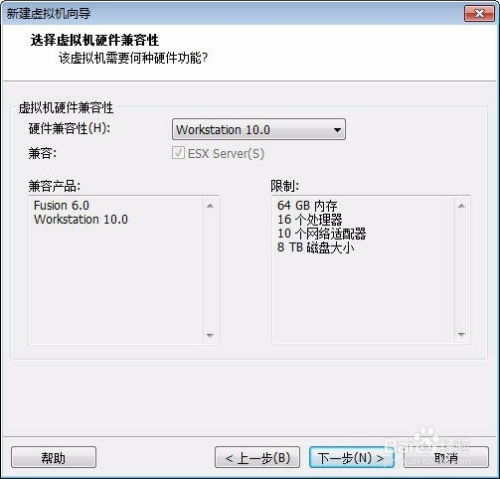
CentOS 6.5是一款广泛使用的Linux发行版,以其稳定性和兼容性受到许多系统管理员和开发者的青睐。本文将为您详细讲解如何从零开始安装CentOS 6.5系统,包括准备工作、安装过程以及一些常见问题的解决方法。
一、准备工作

在开始安装CentOS 6.5之前,您需要做好以下准备工作:
硬件要求:确保您的计算机满足以下硬件要求:
处理器:Intel Pentium 4 或 AMD Athlon 64 以上
内存:至少1GB RAM(推荐2GB以上)
硬盘:至少10GB可用空间
软件要求:下载CentOS 6.5的安装镜像。您可以从以下地址下载:
32位版本:http://mirror.centos.org/centos/6.5/isos/i386/CentOS-6.5-i386-bin-DVD1to2.torrent
64位版本:http://mirror.centos.org/centos/6.5/isos/x8664/CentOS-6.5-x8664-bin-DVD1to2.torrent
安装介质:将下载的ISO镜像文件刻录到DVD或U盘,以便在安装过程中使用。
二、安装过程

以下是安装CentOS 6.5的详细步骤:
启动计算机:将安装介质插入计算机,并重启计算机。在启动过程中,根据提示按F2、F10或Del键进入BIOS设置。
设置启动顺序:在BIOS设置中,将启动顺序设置为从DVD或U盘启动。
启动安装程序:重启计算机后,系统将自动启动安装程序。
选择语言和键盘布局:在安装程序欢迎界面,选择简体中文和美式键盘布局。
选择安装类型:选择“图形安装模式”或“文本安装模式”。图形安装模式更直观,推荐新手使用。
选择存储设备:选择要安装系统的硬盘,并按照提示进行分区。您可以选择自动分区或手动分区。
配置网络:配置网络设置,包括IP地址、网关和DNS服务器。
设置用户和密码:创建root用户和普通用户,并为root用户设置密码。
安装软件包:根据需要选择要安装的软件包,例如开发工具、服务器软件等。
完成安装:安装完成后,重启计算机,并按照提示进行系统初始化。
三、常见问题及解决方法
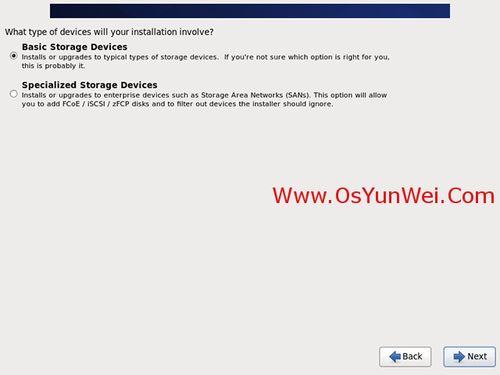
在安装过程中,您可能会遇到以下问题:
问题:无法启动安装程序
解决方法:检查BIOS设置,确保启动顺序正确,并确保安装介质没有损坏。
问题:无法识别硬盘
解决方法:检查硬盘连接线是否牢固,并尝试使用不同的硬盘连接端口。
问题:无法连接网络
解决方法:检查网络连接,确保IP地址、网关和DNS服务器设置正确。
相关推荐
教程资讯
教程资讯排行











